¶ Налаштування пРРО Checkbox у Poster
¶ Реєстрація в Checkbox
- Зареєструйтеся на порталі Checkbox.
- У системі Checkbox зареєструйте торгову точку, касу та касира.
- При створенні касира вам необхідно запустити Checkbox підпис на захищеному хмарному сервісі.
Ліцензія каси та пін-код касира, які ви отримаєте після реєстрації каси та касира, знадобляться вам пізніше.
¶ Додавання застосунку Checkbox у Poster
- Перейдіть за посиланням та натисніть "Спробувати"
- Натисніть "Під’єднати"
- Надайте доступ додатку, натиснувши “Дозволити доступ”
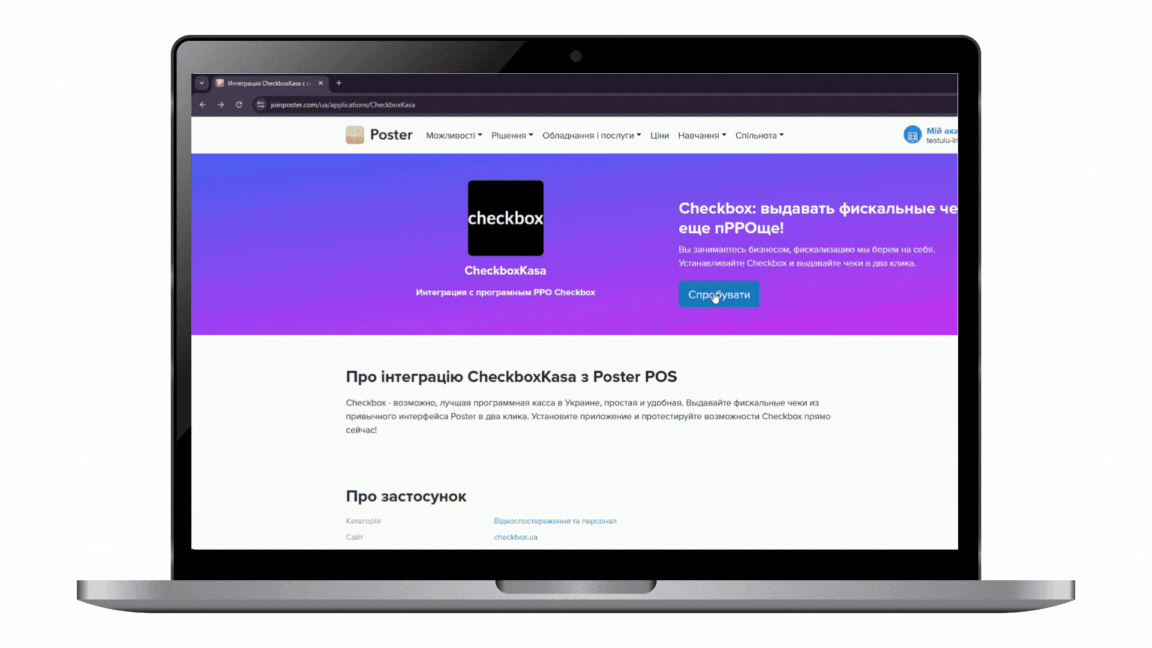
¶ Налаштування Poster
- Запустіть Термінал Poster та перевірте наявність додатку “Checkbox пРРО”
- Натисніть на “Checkbox пРРО” та введіть дані у поля, а саме:
● Ліцензія - ключ ліцензії каси з порталу Checkbox, розділ «Каси».
● ПІН-КОД - пін-код касира з порталу Checkbox, розділ «Касири».
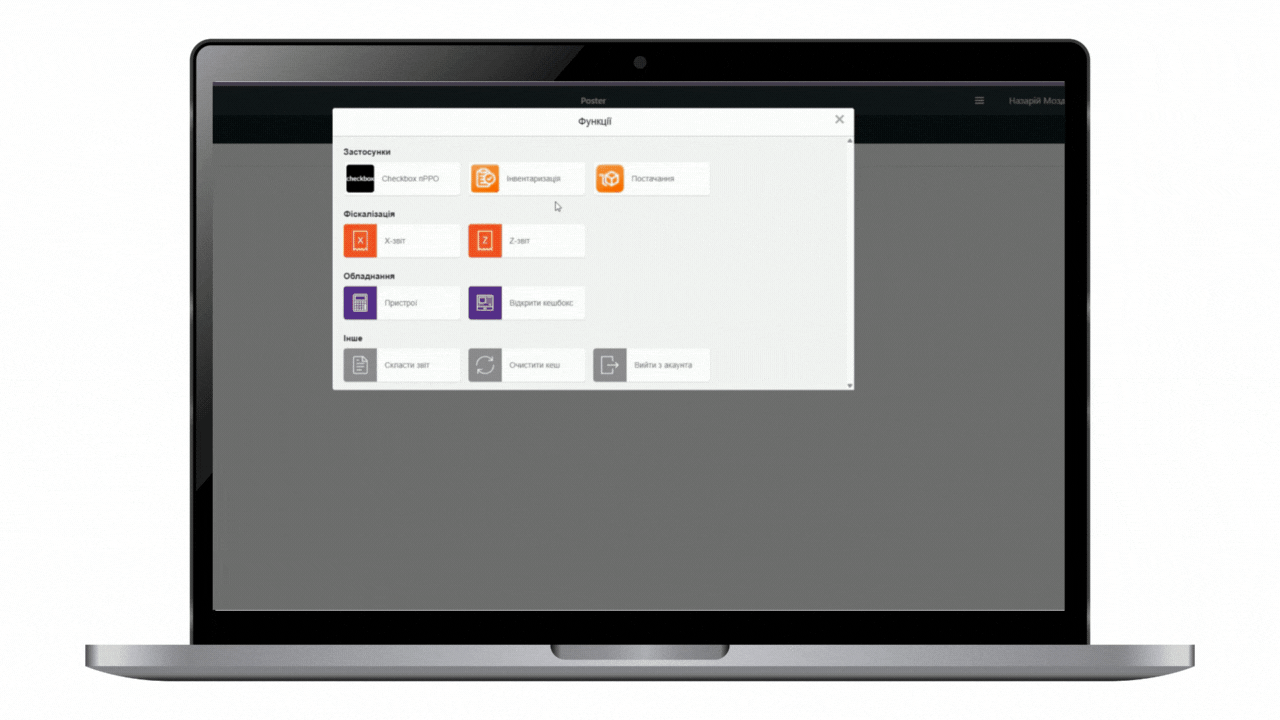
- Після додавання даних, натисніть на кнопку “Авторизувувати” після чого у вас має з'явитись праворуч “Інформація по касі”. Після цього закрийте вікно на “Х” у верхньому правому кутку.
Ви можете використовувати одночасно 2 або більше кас від Checkbox в Poster
¶ Налаштування податкових ставок
- Перейдіть на веб-сторінку Вашого закладу в Poster, перейдіть в “Налаштування” ➡ “Загальні” та проставте “галочки” біля полей “Враховувати податки” та “Використовувати фіскалізацію” внизу сторінки ➡ натисніть “Зберегти”
- Оновіть сторінку браузера
- Перейдіть до розділу “Налаштування” ➡ “Податки” та відредагуйте податки (кнопка “Ред.”), які використовує Ваша організація.
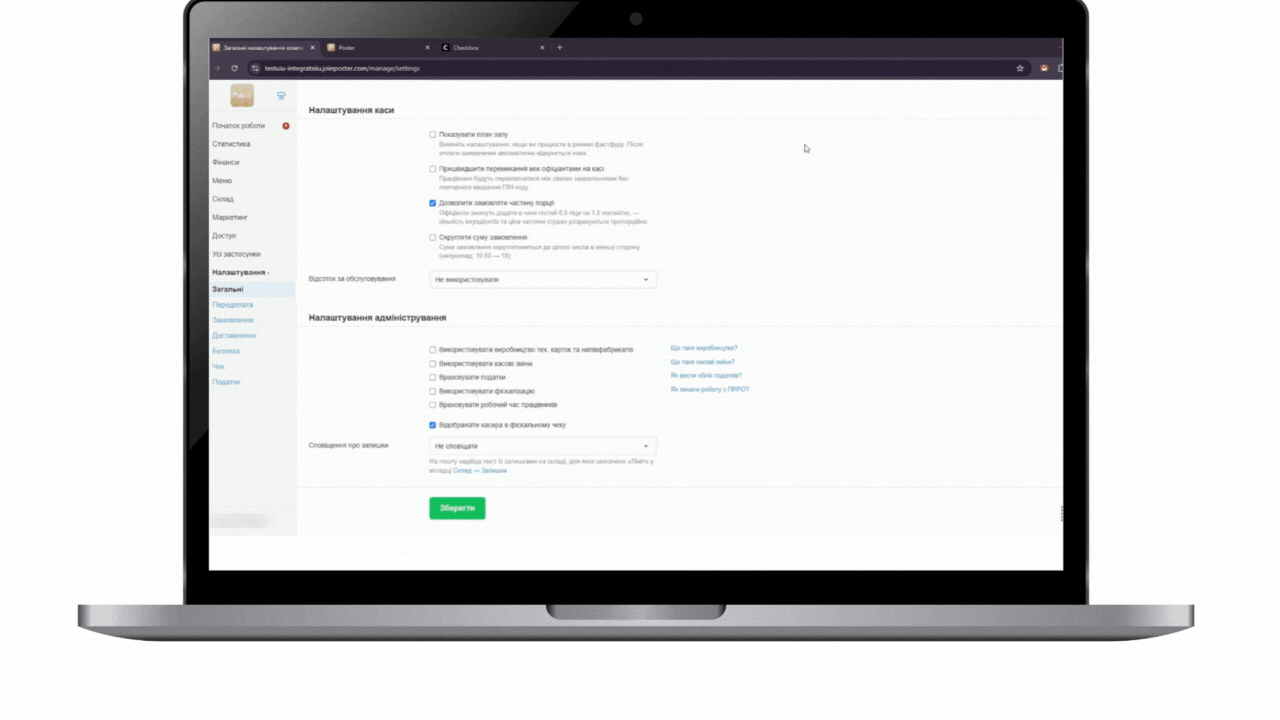
- При редагуванні податків у Poster оберіть необхідну податкову програму. Номер програми відповідає колонці “Код податку” на порталі Checkbox в розділі “Податкові ставки”.
Податки відповідають таким значенням:
- Податок с кодом 1 в кабінеті Checkbox відповідає "Програма А" в Poster
- Податок с кодом 2 в кабінеті Checkbox відповідає "Програма Б" в Poster
- Податок с кодом 3 в кабінеті Checkbox відповідає "Програма В" в Poster
- Податок с кодом 4 в кабінеті Checkbox відповідає "Програма Г" в Poster
- Податок с кодом 5 в кабінеті Checkbox відповідає "Програма Д" в Poster
- Податок с кодом 6 в кабінеті Checkbox відповідає "Програма Е" в Poster
- Податок с кодом 7 в кабінеті Checkbox відповідає "Програма Є" в Poster
- Податок с кодом 8 в кабінеті Checkbox відповідає "Програма Ж" в Poster
- Збережіть обраний тип податкової програми.
- Внесіть зміни до категорій товарів “Меню” - “Категорії товарів та тех. карток” - “Ред.”
- У графі “Податок” оберіть тип податку по даній категорії товарів (наприклад, “Без ПДВ (фіскальний)” або інший тип) та натисніть кнопку “Зберегти”.
- Потрібно присвоїти тип податку по кожній категорії товарів що у Вас вже створені.
¶ Робочий процес
- Відкрийте Термінал Poster та відкрийте касову зміну натиснувши “Відкрити зміну” або зробивши "Х-звіт"
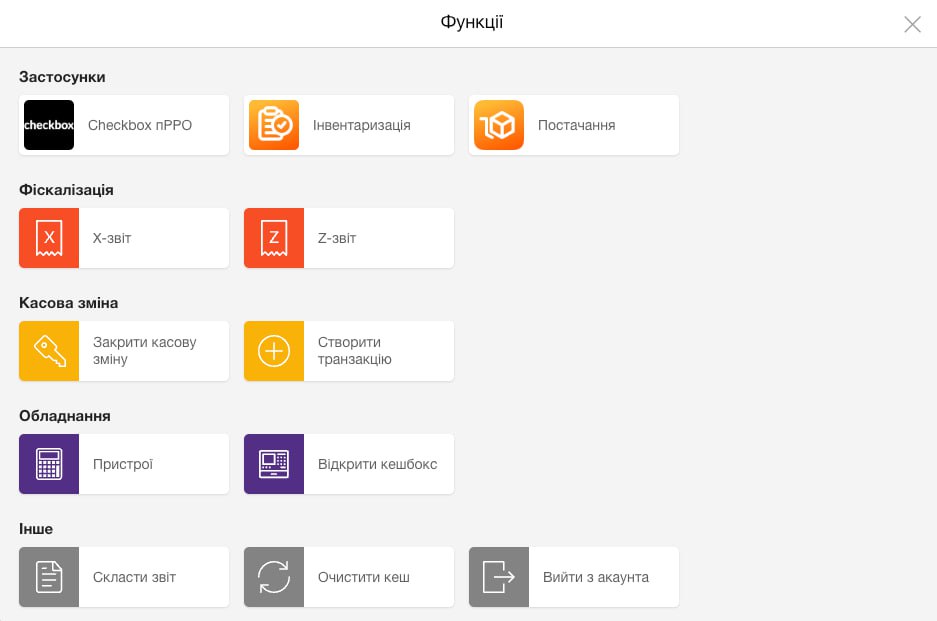
- При відкритті зміни, пропишіть залишок готівки у касі (працює як службове внесення коштів - розмінної монети. Проставте Checkbox в графі “Фіскалізація” та натисніть “Відкрити”
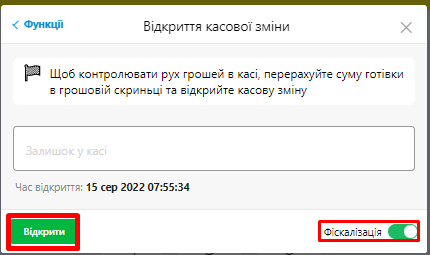
- Після успішного відкриття зміни, у Вас мають з'явитись додаткові опції:
● Х-звіт - клавіша для отримання Х-звіту по касовій зміні
● Z-звіт - клавіша для отримання Z-звіту по касовій зміні. НЕ рекомендуємо закривати зміну через цю клавішу
● Закрити касову зміну - клавіша для коректного закриття касової зміни (з отриманням Z-звіту по касі) - При закритті зміни введіть суму вилучення коштів, переконайтеся, що повзунок біля “Зробити Z- звіт” у положені ВКЛ та натисніть “Завершити”
- При проведенні розрахунку з клієнтом, проставте повзунок у положення ВКЛ у полі “Фіскалізація”.
Увага! Якщо такого поля немає, тоді для даного товару або категорії товарів, де він знаходиться не було обрано тип податку на сайті Poster.
- Якщо у Вас було додано дві фіскальні каси з Checkbox, то вам запропонується, через яку касу провести операцію.
- Для закриття зміни по другій касі необхідно буде натиснути на кнопку «Z-звіт» в авторизації каси
- Для вилучення або внесення коштів, по будь-якій касі, Ви можете скористатись функцією “Створити транзакцію”.
- Оберіть тип операції. Введіть суму. За бажанням введіть коментар. Проставте повзунок біля поля “Фіскалізація" та натисніть “Створити”